ps怎么修改文字字体
ps修改文字字体的方法:1、打开Photoshop,新建一张画布,在画布上编辑好需要的文字;2、选中文字图层,利用“文字工具”全选文字;3、在工具栏中点击“字体样式”,在打开的下拉菜单中,根据需求,点击需要的字体即可更换字体。
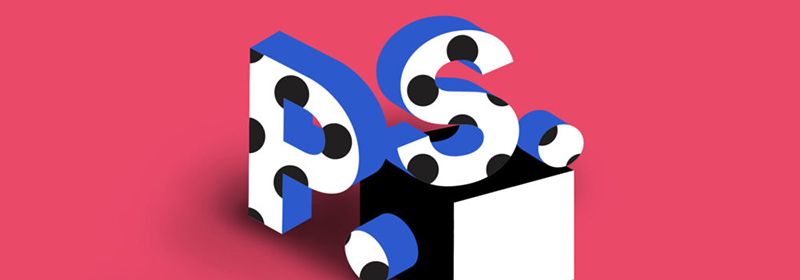
本教程操作环境:windows7系统,Adobe Photoshop CS6版本,Dell G3电脑。
ps怎么修改文字字体?
第一步,首先打开Photoshop,然后新建一张画布,在画布上编辑好自己所需要的文字。
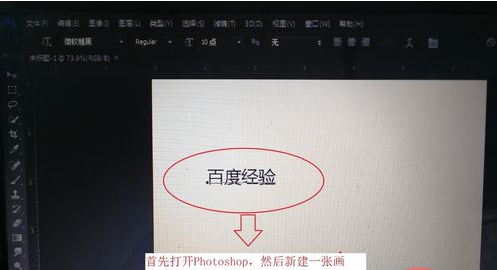
第二步,编辑文字。这一步比较重要,编辑文字的前提是要选中文字,怎么选中文字呢?当我们编辑好文字后会自动新建一个图层,当我们要编辑文字时就双击右边的文字图层就可以了。
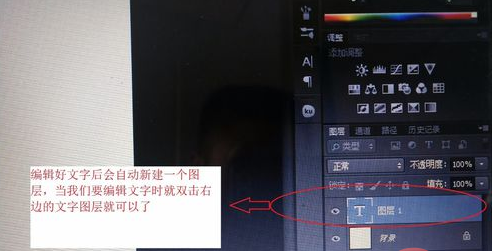
第三步,选中文字图层后,编辑的文字就会是选中的状态。
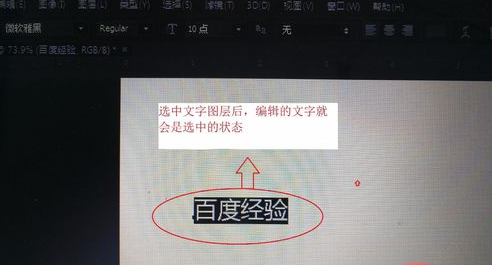
第四步,选中文字的种类,我们可以看到在左上方的工具栏有一个选中字体样式的下拉菜单,点击下来菜单,就有很多样式的字体,便可以根据自己需求,选中自己需要的字体。选择【方正舒体】。
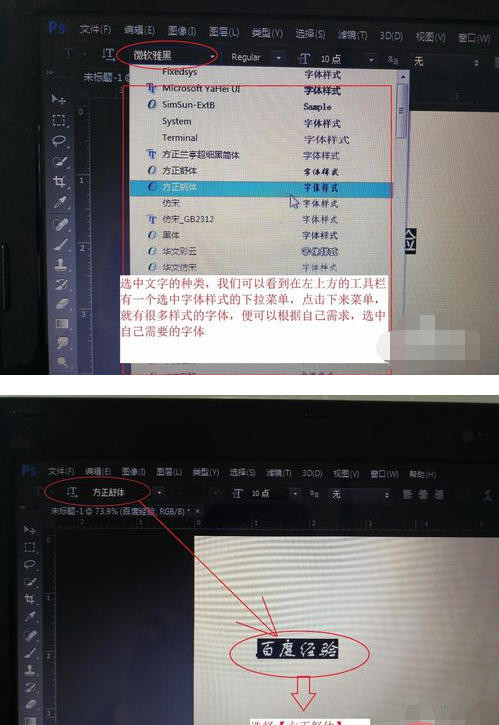
第五步,选择字体的种类,在上方有一个两个a下拉菜单,可以选择字体的种类。选择【锐利】
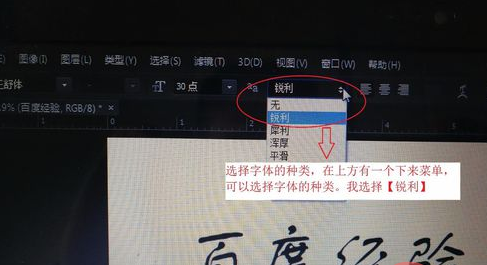
第六步,调整字体的大小。在上方有一两个T的图标的位置就是调整字体大小的地方,可以根据自己的需要选择合适的字体。我选择的是字体大小为【30】。
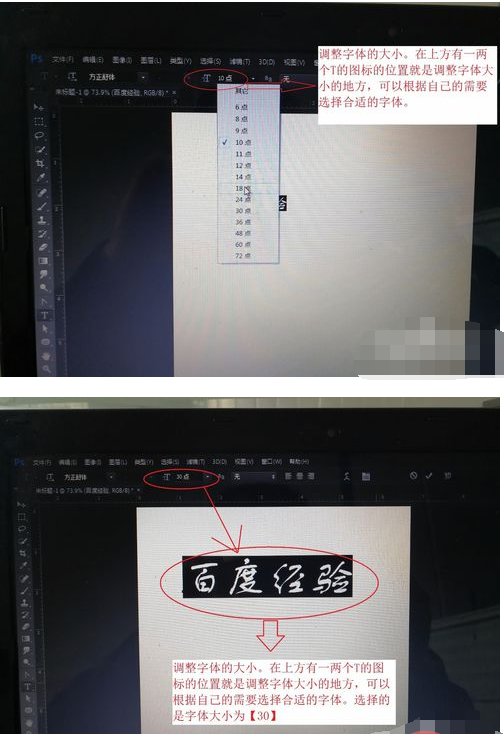
以上就是ps怎么修改文字字体的详细内容,更多请关注其它相关文章!
